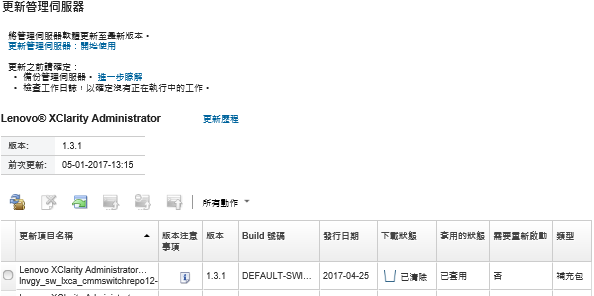更新 XClarity Administrator 虛擬裝置
您可以更新 Lenovo XClarity Administrator 虛擬裝置以安裝最新的軟體。
開始之前
針對為代理配置的所有 Electronic Customer Care (ECC) 連線,該代理必須是轉遞代理,而且絕不能終止連線。XClarity Administrator 的 Call Home 和更新功能會使用 ECC 連線。
更新 XClarity Administrator 之前,請查看以下注意事項。
- 將 XClarity Administrator 更新到 v4.1 後
您必須在頁面上重新配置 OS 認證。您可以繼續使用相同的密碼。
某些現有根工作的開始時間和某些子工作的狀態可能會變更。
您無法將舊版的 XClarity Administrator 做為 Docker 容器更新到 XClarity Administrator v4.0。您必須安裝 XClarity Administrator v4.0 的完整映像檔(請參閱在 Docker、CentOS、Citrix、Red Hat KVM、Rocky、Ubuntu、VMware ESXi 或 Windows Hyper-V 環境中安裝 Lenovo XClarity Administrator)。
若要使用 Lenovo XClarity Orchestrator 管理 XClarity Administrator v4.0 或更新版本實例,需要使用 XClarity Orchestrator v2.0 或更新版本。如果要將 XClarity Administrator 更新到 v4.0 或更新版本,請確保 XClarity Orchestrator 已是 v2.0 或更新版本。
- XClarity Administrator cPlus 版支援中國客戶要求的其他裝置。您可以將 XClarity Administrator cPlus 版套用至 XClarity Administrator v3.5 或更新版本。套用 XClarity Administrator cPlus 版修補程式之前,您必須啟用廣域設定。
- 從 XClarity Administrator 功能表列按一下,以顯示「管理伺服器更新」頁面。
- 按一下以顯示廣域設定:更新管理伺服器對話框。
- 選取啟用更新至 XClarity Administrator cPlus。
小心- XClarity Administrator cPlus 版無法解除安裝。若要回復至 XClarity Administrator(不含 cPlus 功能),必須重新安裝 XClarity Administrator。
- 套用 XClarity Administrator cPlus 版修補程式之後,以後將只能套用 XClarity Administrator cPlus 修補程式。您無法再套用不含 cPlus 功能的 XClarity Administrator 修補程式。
如需 XClarity Administrator cPlus 的相關資訊,請參閱 XClarity Administrator cPlus 線上文件。
- 當您更新 XClarity Administrator 時,可能也會更新部分預先定義的裝置驅動程式和開機檔案。所有使用這些檔案的自訂 OS 映像檔 Profiles 都會自動更新,以納入新檔案。如需自訂 OS 映像檔 Profile 的相關資訊,請參閱自訂 OS 映像檔 Profile。
- 「管理伺服器更新」頁面的表格中不會列出沒有早於目前安裝版本的有效負載的管理伺服器更新(修補程式)。套用的狀態為不適用的表格中會列出具有早於目前安裝版本的有效負載的修補程式,但這些更新無法套用至管理伺服器。
- 所有儲存庫套件(無論是否含有效負載)都會列示在管理伺服器更新頁面上的表格中。
- 只有已儲存認證可用於向 ThinkServer 伺服器、System x M4 伺服器和 RackSwitch 裝置進行鑑別。不支援手動輸入的使用者帳戶。
- 啟用 Call Home 後,如果適用於某些裝置,服務要求會先路由傳送至 Lenovo 支援中心,然後轉遞至 IBM。
關於此作業
- 修補程式。XClarity Administrator 程式碼變更,包括新的版次和修正套件。
- 補充包。韌體更新儲存庫套件,其中包含所有可管理裝置的韌體更新套件。韌體更新在匯入並套用後,會新增在韌體更新儲存庫中(請參閱 XClarity Administrator 線上文件中的下載韌體更新)。
您必須先檢查是否有可用的更新項目,然後下載更新套件,才能更新 XClarity Administrator 管理伺服器。當您下載管理伺服器更新時,XClarity Administrator 會從 Web 下載所選取的更新套件,並將更新套件儲存在管理伺服器更新儲存庫中。
若要檢查是否有管理伺服器更新並進行下載,XClarity Administrator 必須連接至網際網路。如果未連接至網際網路,您可以使用 Web 瀏覽器,從 XClarity Administrator 下載網頁手動將管理伺服器更新下載至可透過網路存取 XClarity Administrator 主機的工作站,然後將更新項目匯入管理伺服器更新儲存庫。
 已下載。韌體更新儲存庫套件或管理伺服器更新已儲存在儲存庫中。
已下載。韌體更新儲存庫套件或管理伺服器更新已儲存在儲存庫中。 未下載。韌體更新儲存庫套件或管理伺服器更新可供使用,但未儲存在儲存庫中。
未下載。韌體更新儲存庫套件或管理伺服器更新可供使用,但未儲存在儲存庫中。 已清除。已順利套用更新項目,並已自動移除不需要的暫存檔案。
已清除。已順利套用更新項目,並已自動移除不需要的暫存檔案。
當儲存庫的已使用空間超過 50% 時,會在頁面上顯示訊息。當儲存庫的已使用空間超過 85% 時,會在頁面上顯示另一則訊息。
程序
若要更新 XClarity Administrator,請完成下列步驟。
在您完成之後
您可以在此頁面上執行下列動作:查看 XClarity Administrator 實例的目前版本和已安裝的修補程式,方法是按一下 XClarity Administrator 標題列上的使用者動作功能表 (
 ),然後按一下關於。
),然後按一下關於。按一下更新歷程鏈結,檢視已套用至 XClarity Administrator 管理伺服器之所有更新項目的更新歷程。
按一下套用的狀態欄中的更新狀態鏈結,可檢視已套用至 XClarity Administrator 管理伺服器之特定更新項目的更新歷程。
僅刪除映像檔或有效負載檔案(.zip、.bin、.uxz 或 .tgz)。所選管理伺服器更新的資訊,方法是按一下僅刪除負載檔案圖示 (
 )。更新的元資料會保留下來,讓您可以輕鬆重新下載更新項目。註當您刪除映像或有效負載時,會移除有效負載(映像和 MIB)檔案;不過,包含更新相關資訊的 XML 檔案會保留下來,以便您在需要時可輕鬆重新下載更新項目,且其下載狀態會變更為「未下載」。
)。更新的元資料會保留下來,讓您可以輕鬆重新下載更新項目。註當您刪除映像或有效負載時,會移除有效負載(映像和 MIB)檔案;不過,包含更新相關資訊的 XML 檔案會保留下來,以便您在需要時可輕鬆重新下載更新項目,且其下載狀態會變更為「未下載」。刪除所選管理伺服器更新的完整更新套件(包括映像檔或有效負載檔案、變更歷程檔案 (.chg)、Readme 檔 (.txt) 和元資料檔 (.xml)),方法是按一下刪除所有更新套件檔案圖示 (
 )。
)。